Katsaus ja asettaminen Ubiquiti Nanostation M2

- 2613
- 392
- Julius Kihn
Harkitse nanostanta M2-pistettä, se toimii kotitalouden Wi-Fi: n tavanomaisella alueella: 2.4 GHz. Sitä käytetään Internetin jakamiseen enintään 30 tilaajaa tai asiakkaana samalla M2: lla. Sen kanssa voit esimerkiksi laajentaa verkkoa pienen kaupungin yläpuolelle hyvin lyhyessä ajassa. Asema on vakiinnuttanut itsensä erittäin hyvin, siitä ei yksinkertaisesti ole kielteisiä arvosteluja.

Asetuspiste Ubiquitin nanostaminen.
Paketti
Kohta toimitetaan tavanomaisessa laatikossa. Valmistaja ilmoittaa, että sitä voidaan käyttää sekä talon että ulkopuolella. Laatikosta löydämme pienen käsikirjan, virtalähteen piste, uuden näytteen virtalähteen (uusissa malleissa ilmestyi nollauspainike, joka toisinaan puuttui), 220 V virtajohto ja kiinnittimet kiinnikkeeseen kiinnittämiseen.
Kaksi kaapelia otetaan yhteys, injektori. LAN -liittimessä kytketty kaapeli on asetettu tietokoneemme verkkokorttiin toistaiseksi. Toinen kaapeli asetetaan ensimmäinen pää Poe -liittimeen, toinen pää pisteeseen. M2 -mallin M2 2 -liittimiin asetamme liittimen Maineeseen. Jos sinulla on loca -versio, liitin on yksi.
Jos täytämme pisteen, sisällyttämisilmaisin syttyy. LAN1 -ilmaisin ei syty ennen kuin yhdistämme tietokoneen. Ennen kuin vaihdoimme tietokoneeseen, sanotaan muutama sana itse pisteestä.
Ensinnäkin, ruokaa tarjoilee kierretty pari, tämä tarkoittaa, että lisäteho ei ole tarpeen pisteeseen. Toiseksi se on valmistettu muovista, jonka avulla voit käyttää sitä millä tahansa säällä. Jos aiot jakaa Internetin siitä samoihin pisteisiin, sinulla on mahdollisuus käyttää Airmax -tekniikkaa, jonka avulla voit parantaa yhteyden parantamista.
asetukset
Piste on kytketty, tietokone on kytketty päälle. Ensin meidän on mentävä ohjauspaneeliin ja määrättävä IP -kahvat. Oletusantennilla on osoite 192.168.1.20, DHCP on sammutettu häneen. Meidän on rekisteröitävä IP johdinyhteysmme ominaisuuksiin. Rauhaa varten voit varmistaa, että kohta potkaisee.
Selaimessa kirjoitamme osoitteemme. Oletuskirjautuminen ja salasana: UBNT ja UBNT. Maansarakkeessa sinun on valittava Compance -tesirivi. Laitamme englannin kielen, hyväksymme käyttöolosuhteet ja kirjoitamme ohjauspaneelin "Kirjaudu" -painikkeen kautta. Miksi valitsimme tarkalleen täydennystestin? Tosiasia on, että tämän tilan avulla voit valita ehdottomasti minkä tahansa kanavan, maksimitehon ja kaikki muut parametrit laittaa sen käsilläsi. Jokaisella maalla on omat rajoituksensa taajuuksien käytölle, haluamme olla vapaita ihmisiä. Versioissa alkaen 5.5.8 poistettu Compance -testi, joten sinun ei pitäisi saada salamaa. Ja päinvastoin, jos laiteohjelmisto on korkeampi, voit tarkistaa alemman. Ei ole mahdotonta työskennellä ei -standarditaajuuksilla ilman Compance -testiä. Ennemmin tai myöhemmin kaikki kanavat ovat tukkeutuneita, joten riistäisi itseltäsi tarpeettomia taajuuksia ainakin tyhmiä.

Harkitsemme erilaisia työmuotoja, mutta ensin käsittelemme yleisempiä asioita. On parempi vaihtaa tavallinen käyttäjänimi ja salasana järjestelmänvalvojan paneeliksi. Joskus on parempi luoda salasanoja jollain tavalla, jos laitat ne kaljuun, unohdat tai myöhemmin menetät tarvittavat tiedot. Muutamme myös verkon nimeä, se on hyödyllinen seurannassa. Täällä voit vaihtaa laiteohjelmiston tai tyhjentää jonkin määritystiedoston, voit myös määrittää leveyden ja pituusasteen, mutta tämä on jälleen seurantaa. Tärkeintä on muuttaa vakiokirjautumista ja salasanaa, tämä on välttämättä. Napsauta Muuta ja Aplly, jonka jälkeen asetuksia käytetään ja antenni käynnistetään uudelleen, on tarpeen odottaa hetki.
Wobique Nanostation M2 -reitittimen tila
Nyt emme harkitse tilannetta, kun yhteys asennetaan työskentelemällä palveluntarjoajalta. Uskomme, että olemme tavallinen käyttäjä. Menemme langattomaan välilehteen. Jotta reitittimenä toimisi, sinun on valittava käyttötila tukiasemana "tukiasema". Voit määrittää läpinäkyvän tilan, jotta ongelmia ei olisi. SSID - tukiasemasi nimi. Jos teet sillan, on parempi piilottaa nimi. Koska julkistamme Wi-Fi: tä, emme piilota. Jätämme maasta ennallaan. Kanavan leveyden suhteen: Nyt suurin osa laitteista tukee 40 MHz: n leveyttä, mutta kiinalaisen ajattelun ihmeitä on edelleen sellaisia ihmeitä. Jätämme verkkotilan b/g/n, todennäköisimmin sitä ei voida muuttaa. Voit valita kanavan. Täällä tietysti laajenee. Maassamme käytetään 13 kanavaa, jotka alkavat 2401 MHz: n taajuudella. Ei ole suositeltavaa käyttää 12 ja 13 kanavaa, koska Yhdysvalloista on tuotettu Apple -tekniikan omistajia harmaalla tavalla. 11 kanavaa Yhdysvalloissa, 11 ja 12 eivät yksinkertaisesti toimi. Kanava yksi on yleensä varattu, kuudes kanava ei ole huono: 2427 MHz, voit myös skannata ilmaa. Kanavan ja lähtötehon valitseminen. Avoimilla alueilla voidaan kiertää maksimiarvoksi. Jos teet epävakaan pisteen, aseta salaus: Valitse tyyppi ja aseta salasana. Napsauta muutosta.
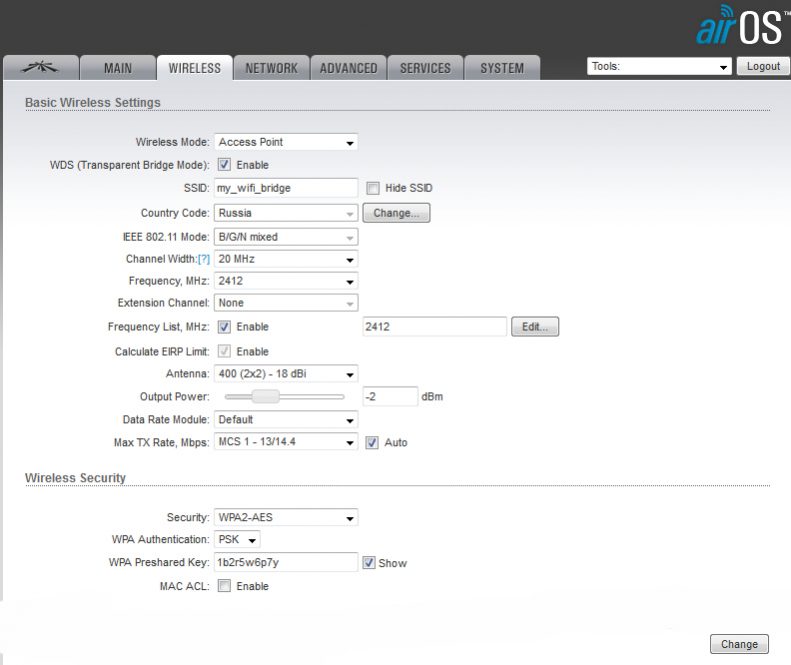
Menemme verkko -välilehteen. Valitse reititintila. WAN -käyttöliittymä jätämme sillan0. IP saamme DHCP: n kautta. Kiinnitämme sen kotireitittimeen ja IP: hen antennin hallitsemiseksi, hän saa DHCP: n reitittimestä. Kytkemme DHCP: n päälle, IP voidaan jättää sama tai muuttaa, jos se on varattu kotiverkon kanssa. Näytämme niin, että NAT on kytketty päälle, kuvakaappausvirheessä. Napsauta muutosta.
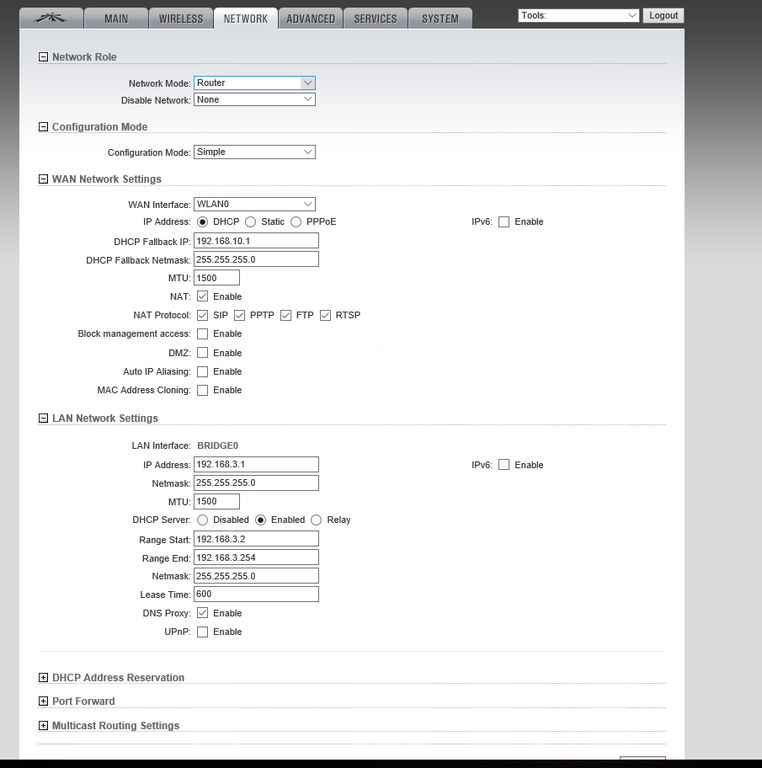
Lisäksi tärkein asia. Jotta voimme kytkeä tähän pisteeseen paitsi ubiquiti -laitteista, myös mistä tahansa laitteesta, meidän on poistettava Airmax käytöstä. Napsauta Muuta ja tallenna asetukset.

Irrota tietokone LAN -liittimestä ja aseta kaapeli Internetin kanssa siihen. Meidän on nähtävä verkostomme käytettävissä olevassa luettelossa. Yhdistämme verkkoon ja varmistamme, että tietokone vastaanottaa DHCP: n IP: n.
Siirrymme uuden IP: n antennin ohjausvalikkoon. Kirjaudumme sisään uudella kirjautumisella ja salasanalla. Näemme, että antenni toimii reitittimen tilassa, on yksi yhteys - tämä on me. Ehkä laite pyytää laiteohjelmistopäivitystä, mutta emme halua menettää upeaa "maata", joten sivuutamme viestejä.
Siirry Mainiin ja tarkkaile, mitä tietoja meille on. Siellä on nopeusaikataulu asiakkaita, Mac on näkyvissä, asiakkaan signaali on näkyvissä, etäisyys yleensä valehtelee, nopeus, yhteysaika, viimeinen kytketty IP on näkyvissä. Kuuden ensimmäisen Mac -merkin aikana voit selvittää tämän kytketyn konna -tietokoneen tai puhelimen valmistajan. Voit tarkastella kaikkia tietoja siitä, kuinka paljon se vie ja onko se ollenkaan.
Tukiasema
Tässä tilassa kohta "heittää" yhteyden ja IP antaa reitittimen tai palveluntarjoajan kytkimen. Tämä menetelmä on sopiva, jos haluamme myydä Wi-Fi: tä. Laskutuksessa voit määrätä asiakkaidemme MAC -osoitteet ja kerätä heiltä rahaa.
Perustimme. Reititin ei aseta hallintoa, vaan silta. Tässä on sellainen tilanne, jotkut kaipaavat tätä: sinun on varmistettava, että antennin manipulaatioiden jälkeen voidaan hallita. Jos käytämme reititintä, joka antaa IP: n kaikille, asenna DHCP eikä mitään muuta. Ja jos haluamme myydä Internetiä, meillä on jonkinlainen laskutus, meidän on ohjattava Ubiquitin LAN -osoitetta, ts. Määrittää se laskutuksessa, antaaksesi yksinkertaisen tariffin, voit yleensä, yleensä , kielletty Internet -yhteys, jos vain poistuminen on. Palveluntarjoajan verkossa annettiin sisäinen IP. Asenna DHCP: n IP Manager -sovelluksen vastaanotto. Napsauta muutosta, langattomien asetukset pysyvät samoina, käytä, odota, kunnes piste käynnistetään uudelleen.

Yhdistämme taas pisteeseen. Olemme jo saaneet toisen IP: n, mutta emme tunne IP: n johtajaa. Menemme reitittimen järjestelmänvalvojan paneeliin ja katsomme asiakkaita. Löydämme itsemme ja kopioimme IP: n. Menemme tämän osoitteen alla olevaan ohjauspaneeliin. Logue järjestelmänvalvojan paneelissa, olemme vakuuttuneita siitä, että kaikki toimii. Nyt IP -osoitetta hallitsee kotireititin.
Asema
Station -tilassa Ubiquiti -nanostantiä M2 pystyy paitsi lähettämään, myös hyväksymään Internetin. Asetamme asematilan ja skannaamme eetterin. "Maa" -skannaus on pitkä. Miksi se on välttämätöntä? Asema on erittäin voimakas, signaali voidaan hyväksyä esimerkiksi naapuritalon tavallisesta Wi-Fi. Valitse mikä tahansa käytettävissä oleva yhteys saatavilla ja napsauta Muuta. Poistamme rekisteröidyn IP: n ohjauspaneelissa, saamme IP: n, voit siirtyä järjestelmänvalvojan paneeliin tästä osoitteesta. Korjaa IP järjestelmänvalvojan sisällä, jos yhteyttä ei ole.

Johtopäätös
Tänään tarkastelimme Ubiquitin nanostation M2 -antennin sisällä ja missä tiloissa se voi toimia: reititin, reititin silta, asiakas (asema). Kohta toimii missä tahansa tilassa täydellisesti, sinun on vain ymmärrettävä vähän IP: stä.
Jos sinulla on ongelmia, kysy kommentteja.
- « Kotiteatterin projektorin valitseminen
- Ubuntu -paketit mikä se on ja miten ne poistavat ja asentaa ne »

